- HOME
- 弊社の製品-使い方ガイド
- Aurora Design Blocksの使い方
カテゴリー: Aurora Design Blocksの使い方
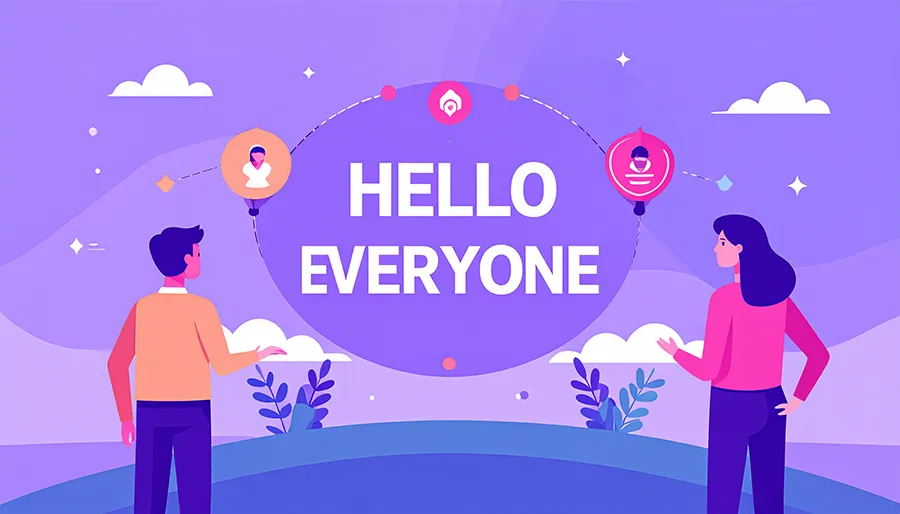
【解説】テキストフローアニメーションの使い方|Aurora Design Blocks
2025年6月26日Index テキストフローアニメーションとは? 手順①:ブロックの追加 手順②:スクロールさせるテキストを入力 手順③:スクロール幅の設定 手順④:文字の色・フォント・サイズを変更する 実際の表示イメージ こんな時におすすめ! &nbs […]
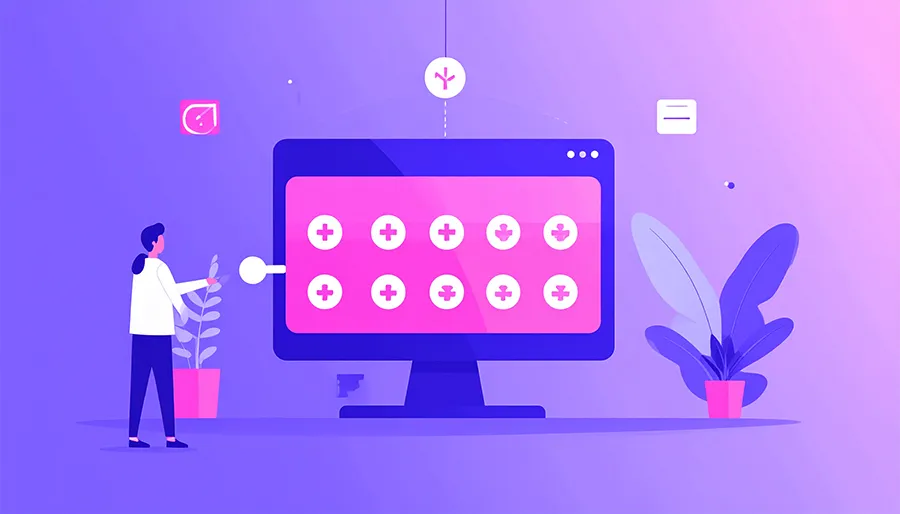
【解説】タブブロックの使い方|Aurora Design Blocks
2025年6月26日Index タブブロックとは? 手順①:ブロック追加メニューから「Tab switching feature」を選ぶ 手順②:タブタイトルを入力する 手順③:それぞれのタブの中身を入力する 実際の表示イメージ こんな使い方がおすすめ! おわりに| […]
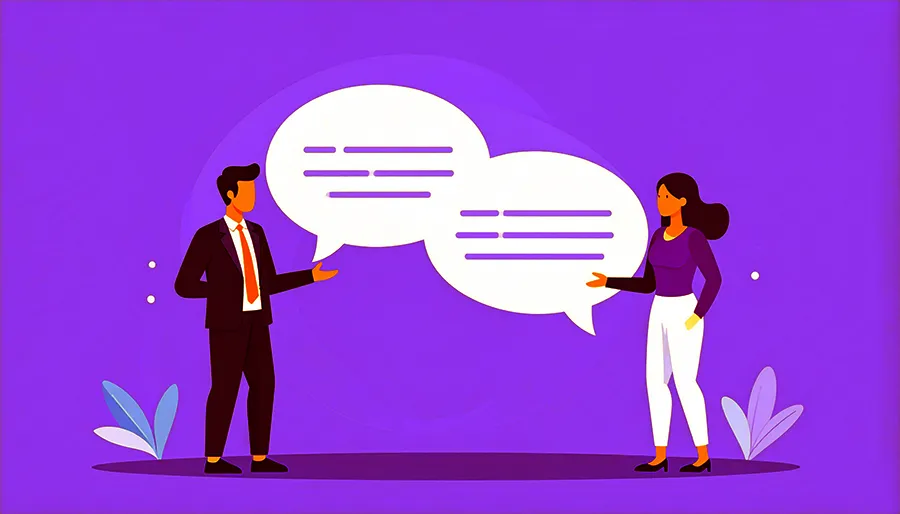
🗣 吹き出しブロックってなに? 「吹き出し」は、キャラクターのセリフや対話形式のコンテンツをつくるのに便利なブロックです。視覚的に目を引くので、ユーザーの離脱を防ぎながら読み進めてもらいやすくなります。 🪄 使い方ステップ by ステップ ✅ 1. 吹き出しブロックを選択する ブロック追加ボタンから「[aurora-design-blocks] speech bubble」を選びます。アイコンはふ […]

【解説】Aurora Design Blocksのスライダーブロックの使い方
2025年6月23日Index ステップ①:スライダーブロックを選択する ステップ②:「ブロックを選択するには…」と表示されたらOK ステップ③:スライド1枚目を作成する ステップ④:2枚目、3枚目…とスライドを追加する ステップ⑤:デザイン確認&レスポンシブ対応チェック 🧁 活用アイデ […]
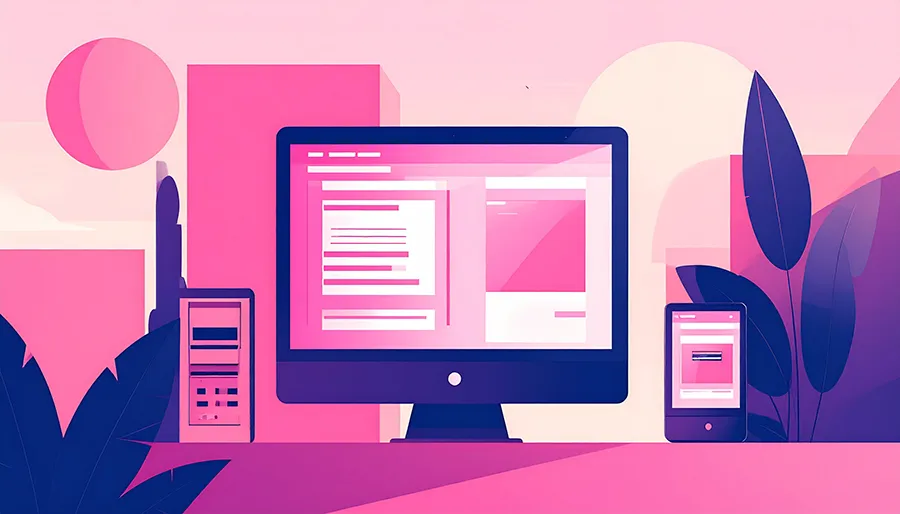
Index ステップ①:ブロック一覧から「Custom Cover」を選ぶ ステップ②:タイトル・テキストを追加する ステップ③:背景画像をアップロードする ステップ④:オーバーレイの不透明度を調整する ステップ⑤:「内側のコンテンツに記事幅を使用」をONにする ステ […]
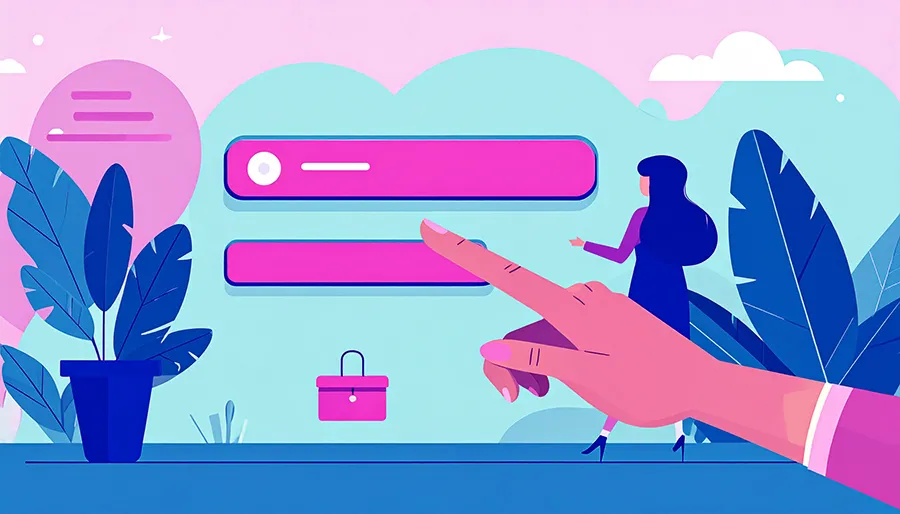
Index 1. CTAブロックの追加 2. レイアウトタイプ「ボタン」を選択 3. ボタンをカスタマイズする 4. ボタン位置を調整する 5. “固定フロー […]
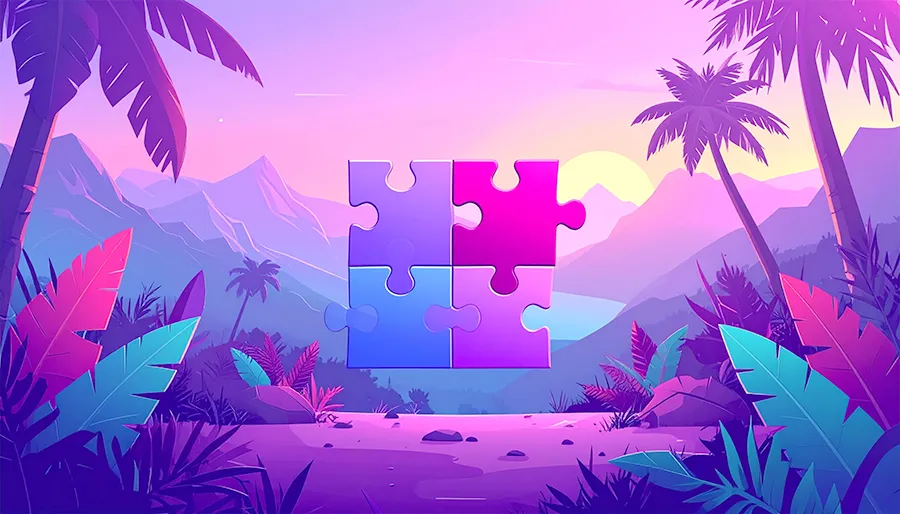
Index このプラグインでできること インストールと有効化の方法 各ブロックの使い方 ① 全幅カバーブロック ② CTAブロック ③ スライダーブロック &nb […]
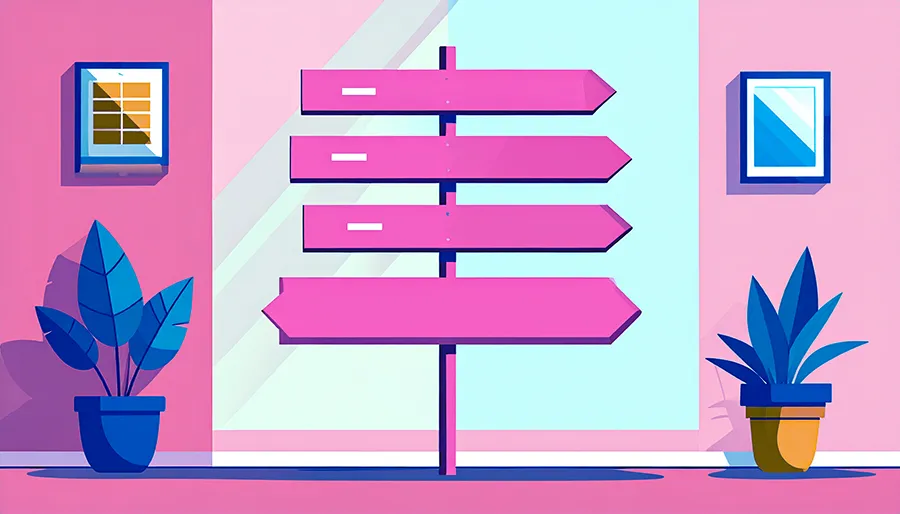
ブログ記事やLPに目次があると、読者が知りたい情報にすぐアクセスできるようになります。Aurora Design Blocksでは、「目次ブロック」を自動で追加でき、しかも表示/非表示の切り替えも超簡単!この記事では、実際の操作動画をもとに「目次の設置〜カスタマイズ」の流れをご紹介します。 ✔️ 手順1|目次ブロックを挿入する 💡 編集画面では見えません。保存してプレビューしてみると目次が生成され […]
